Skelbimas
„iOS 11“ pateikia trečiąją pagrindinę „Apple“ sparčiųjų klavišų funkcijos, vadinamos „Control Center“, kartojimą. Pirmą kartą pamatėme, kad jis pasirodo su „iOS 7“, ir jis buvo atnaujintas tik pernai.
„IOS 11“ Kas naujo „iOS 11“? Naujos jūsų „iPhone“ funkcijosŠtai viskas, kas ateina į jūsų „iPhone“ ir „iPad“, kai vėliau „2017“ pasirodys „iOS 11“. Skaityti daugiau , „Apple“ grįžta prie „Control Center“ vieno puslapio dizaino, pagrįsto išplečiamaisiais valdikliais ir pritaikomais valdikliais. Tai reiškia, kad dalykai, kurie pastaruosius porą metų buvo raumenų atmintis, yra visiškai kitoje vietoje.
Jei jums įdomu kaip išjungti Išjunkite „AirDrop“, kad išvengtumėte NSFW vaizdųAr telefone gavote stebinantį kieno nors lytinių organų vaizdą, važiuodami autobusu ar traukiniu? Jūs buvote nublokštas! Štai ką tai reiškia ir ką galite padaryti, kad sustabdytumėte. Skaityti daugiau , įjungti naktinę pamainą Atvyko „iOS 9.3“, kodėl turėtumėte naujovintiNors „iOS 9.3“ daugiausia dėmesio skiria klaidų pataisymui ir didesniam našumui, ji pateikia keletą naujų funkcijų, kurias atnaujinti verta. Skaityti daugiau arba pakeiskite klausomos dainos „AirPlay“ išvestį, perskaitykite mūsų vadovą žemiau.
Nauji išplečiami valdikliai
Naujasis valdymo centras sukurtas remiantis valdiklių ir valdiklių koncepcija. Valdikliai yra plečiami ir atskleidžia daugiau parinkčių (pvz., „Muzikos valdiklis“). Valdikliai yra konkretūs veiksmai, kurie rodomi kaip vieni mygtukai. Galite ilgai paspausti arba 3D Palieskite juos Viskas, ką galite padaryti su „3D Touch“ savo „iPhone“3D prisilietimas iš tikrųjų yra tik įmantrus slėgiui jautraus ekrano pavadinimas, tačiau „iOS“ prideda visą eilę papildomų įvesties parinkčių. Skaityti daugiau parodyti kontekstines parinktis (pvz., Žibintuvėlį).
„Toggles“ valdiklis
Pirmas dalykas, kurį pastebėsite naujame „Valdymo centre“, yra tas, kad viršuje esanti perjungimo juosta, su kuria buvome susipažinę nuo „iOS 11“, buvo paversta valdikliu.
Viršutiniame kairiajame kampe rasite keturis mygtukus: lėktuvo režimas, „Bluetooth“, „Wi-Fi“, mobilusis. Bakstelėkite perjungimą, kad galėtumėte įjungti arba išjungti funkciją.
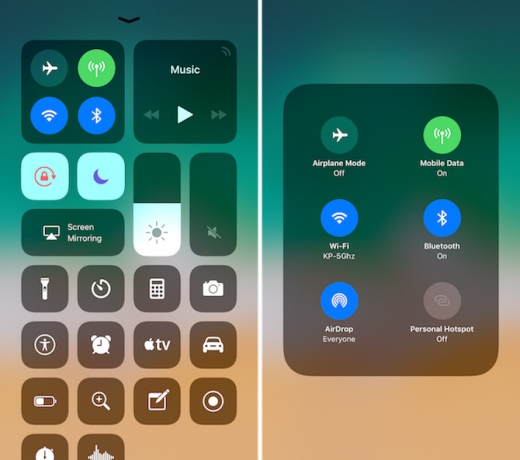
Pabandykite 3D paliesti arba ilgai paspauskite patį valdiklį, jis išsiplės.
Ir tai yra čia, kur rasite „AirDrop“ bruožas. Bakstelėkite jį ir galėsite pakeisti „AirDrop“ priėmimą „AirDrop“ neveikia? Šalinkite savo failų perkėlimo bėdasTurite problemų su „AirDrop“? Galime paaiškinti visas jūsų galimybes. Skaityti daugiau tik nuo kontaktų arba visiems.
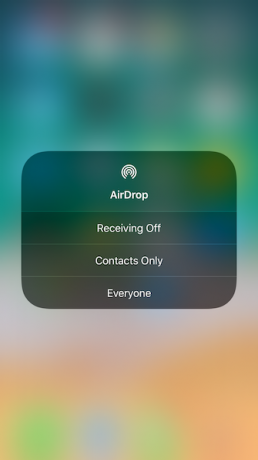
Paskutinis perjungimas yra naujas „iOS 11“: Asmeninis „Hotspot“ Kaip ištaisyti 5 įprastas iPhone ir iPad saugos grėsmesNaujos grėsmės saugumui įrodo, kad „Apple“ įrenginiai nebėra „neperšaunami“. „IPhone“ ir „iPad“ savininkai turi žinoti, su kokiomis grėsmėmis jie gali susidurti, ir kaip jas pašalinti, jei atsitiks blogiausia situacija. Skaityti daugiau . Bakstelėkite jį, kad greitai įjungtumėte pririšimo funkciją.
Muzikos valdiklis
Viršutiniame dešiniajame kampe rasite valdiklį Muzika. Pamatysite trumpą besisukantį aprašymą, kas groja. Ir yra mygtukai, skirti žaisti / pristabdyti, ankstesnis ir kitas.
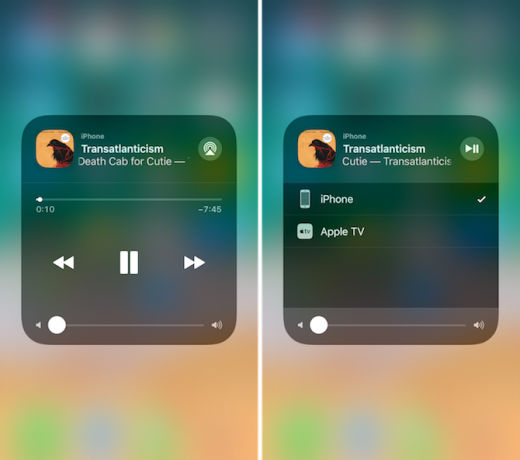
3D palieskite valdiklį ir įeisite į išplėstinį režimą. Čia taip pat galėsite ieškoti takelio ir pakeisti garsumą.
Viršuje, šalia pavadinimo, rasite naują „AirPlay“ piktogramą. Bakstelėkite jį, norėdami pamatyti visų galimų garso išėjimų sąrašą. Norėdami pereiti prie jo, bakstelėkite kitą išvestį.
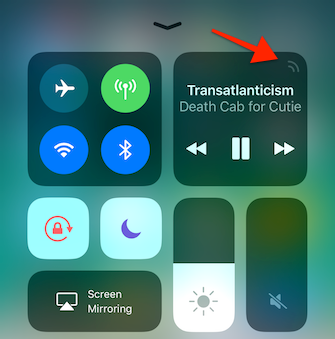
Jei dažnai perjungiate išėjimus - iš „iPhone“ garsiakalbių į „AirPods“ „Apple AirPods“ apžvalgaViskas, ką reikia žinoti apie „Apple AirPods“. Skaityti daugiau į „Apple TV“ 21 geriausia pramogų programa jūsų „Apple TV“„Apple TV“ turi prieigą prie tikrai nuostabių programų. Skaityti daugiau - Bakstelėjimas tris kartus norint čia patekti gali būti šiek tiek nuobodus, todėl „Apple“ pridėjo paslėptą nuorodą, kad „Control Center“ greitai atidarytų „AirPlay“ meniu.
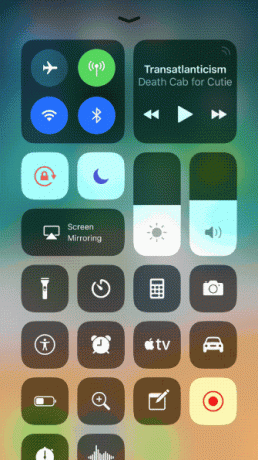
Kai pirmą kartą perbraukite valdymo centre, pamatysite, kad radaro piktograma, esanti viršutiniame dešiniajame „Valdiklio“ valdiklio kampe, šiek tiek pagyvėja. Bakstelėkite jį, jei norite tiesiogiai pereiti į „AirPlay“ meniu.
Namų valdiklis
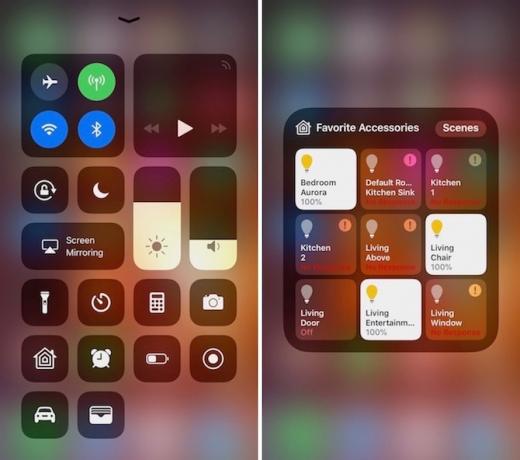
„IOS 10“ versijoje „HomeKit“ priedai 4 „Apple HomeKit“ suderinami produktai, kurių jūs niekada nežinojote, kad jums to reikėjoIšmaniųjų namų pasaulyje yra tiek daug daugiau, nei apšvietimas ir įtaisai. Šie su „HomeKit“ suderinami įrenginiai gali pakeisti jūsų namus į gerąją pusę, tačiau galbūt net nežinote, kad jie egzistuoja! Skaityti daugiau gavo sau visą panelę. „IOS 11“ jis rodomas kaip valdiklis (mygtukas). Bakstelėkite pagrindinį valdiklį, kad jį išplėstumėte. Čia matysite visus galimus visų mėgstamų įrenginių jungiklius.
Ryškumo ir garsumo slankmačiai
Ryškumo ir garsumo slankikliai buvo pertvarkyti. Vietoj mažų horizontalių slankmačių jie dabar yra dideli, stambūs ir vertikalūs. Jie gali atrodyti keistai, tačiau juos stebėtinai lengva naudoti (kartais per daug lengva, todėl netyčia perbrauki).
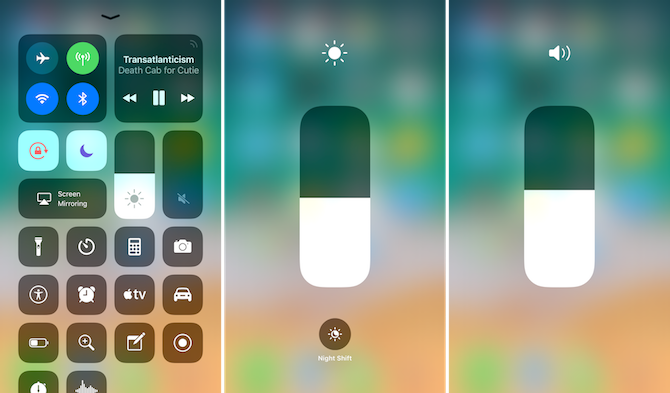
Tiesiog perbraukite pirštu per slankiklį ir pakeisite ryškumą arba garsumą.
3D palieskite slankiklį, kad jis būtų rodomas per visą ekraną. Dabar gausite tikslesnį valdymą. Be to, 3D palietę ryškumo slankiklį, tai pamatysite Naktinė pamaina perjungimas slepiasi šiek tiek žemiau slankiklio.
Šalia slankiklio rasite režimus Netrukdyti, portreto orientacijos užraktą ir ekrano veidrodžio funkcija Kaip perduoti ekraną: laidiniai ir belaidžiai sprendimai, skirti bendrinti ekranąYra daugybė situacijų, kai galite atspindėti savo išmaniojo telefono ar asmeninio kompiuterio ekraną prie milžiniško televizoriaus, esančio jūsų kambaryje. Yra keli būdai, kaip tai padaryti laidiniu ir belaidžiu būdu. Skaityti daugiau .
Viskas žemiau yra pritaikoma
Apačioje rasite keturis perjungimus, prie kurių esate įpratę - Žibintuvėlis, Laikmatis, Skaičiuoklė ir Fotoaparatas. 3D mygtuko paspaudimas parodo kontekstines parinktis.
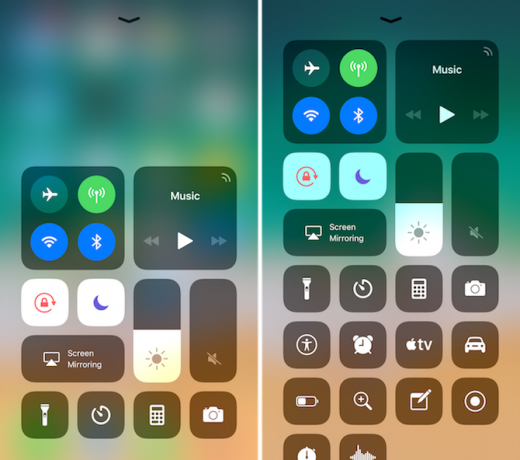
Tai yra pritaikoma teritorija. Čia galite ne tik pašalinti keturis aukščiau esančius perjungimus, bet ir čia galite pridėti daugiau valdiklių. Kai kurie iš jų suteiks visiškai naujas funkcijas, tokias kaip visavertis „Apple TV“ nuotolinio valdymo pultas ir vietinio ekrano įrašymo funkcija.
Įgalinkime keletą papildomų valdiklių.
- Atidaryk Nustatymai programą ir pasirinkite Valdymo centras.
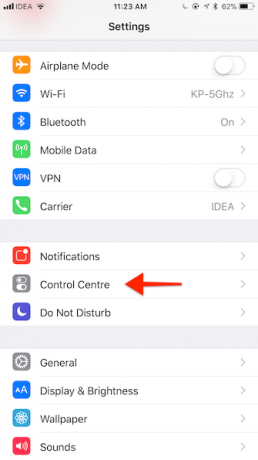
- Bakstelėkite Tinkinkite valdiklius.
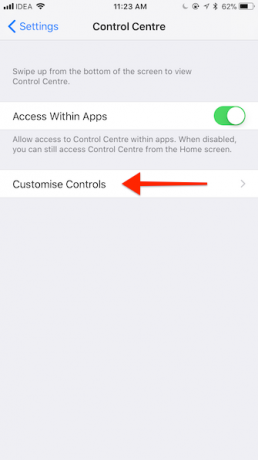
- Dabar pamatysite įgalintų ir galimų perjungimų sąrašą. Jei kada nors tinkinti „Today View“ valdikliai 10 geriausių „iPhone“ valdiklių (ir kaip juos tinkamai panaudoti)„iPhone“ valdikliai leidžia iš karto pasiekti informacijos apie programą ir gali būti labai naudingi. Čia yra keletas geriausių „iPhone“ valdiklių. Skaityti daugiau , jūs būsite susipažinęs su šia vartotojo sąsaja.
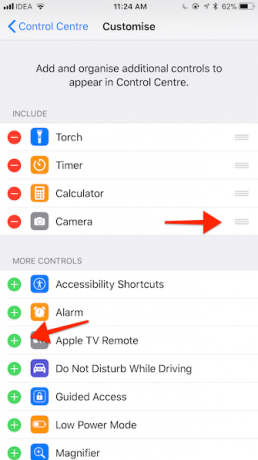
- Suraskite valdiklį, kurį norite įtraukti į „Control Center“, ir bakstelėkite žalią + mygtuką šalia vardo.
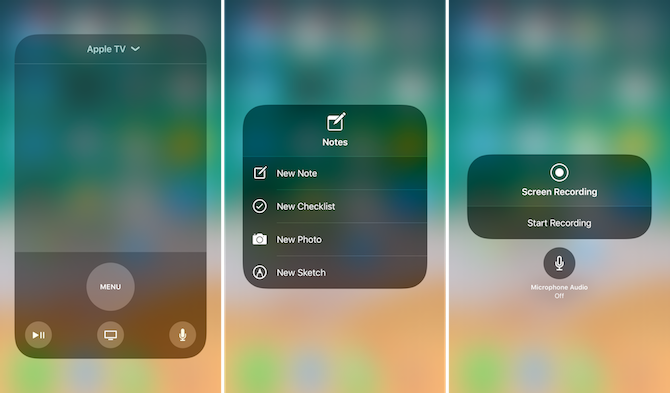
Čia yra keletas valdiklių, kuriuos turėtumėte apsvarstyti įgalindami:
- Mažo energijos vartojimo režimas: Negalite pasakyti „ne“ greitam perjungimui šiek tiek daugiau išnaudodami „iPhone“ akumuliatorių „Big iPhone“ akumuliatoriaus vadovasVisi nerimauja dėl savo išmaniųjų telefonų akumuliatorių, todėl išsklaidykime keletą mitų ir išspręskime keletą balų. Skaityti daugiau .
- Didinamasis stiklas: Nuoroda, skirta tiesiogiai įjungti fotoaparato padidinimo režimą.
- Pastabos: Greitai sukurkite naują kontrolinį sąrašą arba naują pastabą iš „Control Center“.
- Ekrano įrašymas: Nauja funkcija, leidžianti įrašyti viską, kas rodoma ekrane (kartu su garsu). Vaizdo įrašai automatiškai išsaugomi nuotraukų programoje.
- „Apple TV Remote“: Visiškai veikiantis „Apple TV“ nuotolinio valdymo pultas (kartu su „Siri“ paieška balsu) tiesiai valdymo centre).
- Balso atmintinės: Greitai įrašykite naują balso atmintinę.
Kur yra „iPad“ valdymo centras?
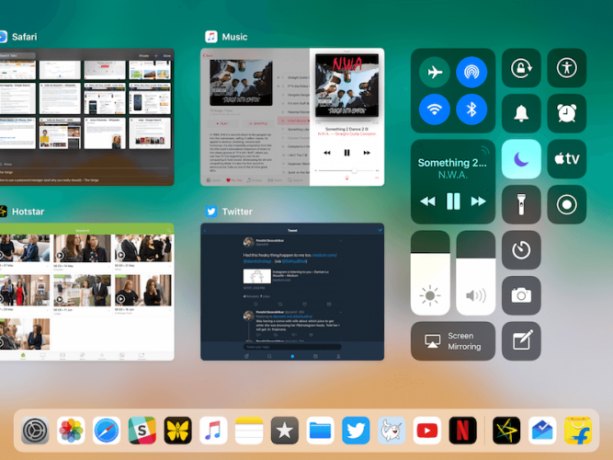
„IPad“ įrenginyje perbraukus aukštyn nuo ekrano apačios „iOS 11“, atsiskleidžia naujas „Dock“. Valdymo centras vis dar yra, jis tiesiog integruotas į naująjį programų perjungiklį.
Turėsite perbraukti aukštyn, kol pasieksite ekrano vidurį. Dešiniajame kampe rasite naują Valdymo centrą. Čia viskas yra visiškai tokia pati kaip „iPhone“ - iki dviejų stulpelių išdėstymo ir pritaikomų valdiklių.
Ar galų gale pridėjote naujų valdiklių valdymo centro apačioje? Kaip atrodo jūsų valdymo centras? Pasidalinkite su mumis žemiau esančiuose komentaruose.
Khamoshas Pathakas yra laisvai samdomas technologijų rašytojas ir vartotojams skirtų žinių dizaineris. Kai jis nepadeda žmonėms kuo geriau panaudoti savo dabartines technologijas, jis padeda klientams kurti geresnes programas ir svetaines. Laisvalaikiu pamatysite, kaip jis žiūrės specialiųjų komedijų „Netflix“ eteryje ir dar kartą bandys išsiaiškinti ilgą knygą. Jis yra „Twitter“ detektyvas.
